イラスト描き中級者のモニターの選び方を解説

ここが知りたい!
イラスト中級者が絵を描くのに効率のいいモニターは?
板タブ、液タブを使うなら、どのようなモニターがおすすめ?
ここでは、 イラスト描き中級者に向けて 「中級者が効率よくイラストが描けるモニター」と 「ペンタブを使うときにおすすめのモニター」 を解説しています。
ここで解説している情報は、 「デジタルイラストを描いたことがある方」に向けて発信しています。
もし、イラスト初心者向けのモニターを探している場合は、 別のページでまとめています。 よかったらそちらをご覧ください。
この記事を書いた人

さくら
- 趣味で絵を描くサラリーマン
- 3D系のエンジニア
- パソコン提案の仕事もしている
- すぐジブリネタ言っちゃう派
目次
板タブに適しているおすすめモニター
板タブでイラストを描いている場合、 モニターサイズと解像度のスペックを上げることによって 大幅にイラスト作成の作業効率が良くなります。
おすすめのモニターサイズと解像度は 「サイズは27インチ以上で、解像度は4K(3840x2160)以上」です。
なぜ解像度が高いと作業効率がいいのか? その理由は、 「イラスト作成ソフトでは、縦の解像度が高い方が描きやすいから」 です。 つまり、見える範囲が縦方向に長いと効率がよくなるということです。
例えば、フルHD(1920x1080)と比べてみると 4K(3840x2160)は縦に2倍長いわけです。 比べてみた画像は、こんな感じです。
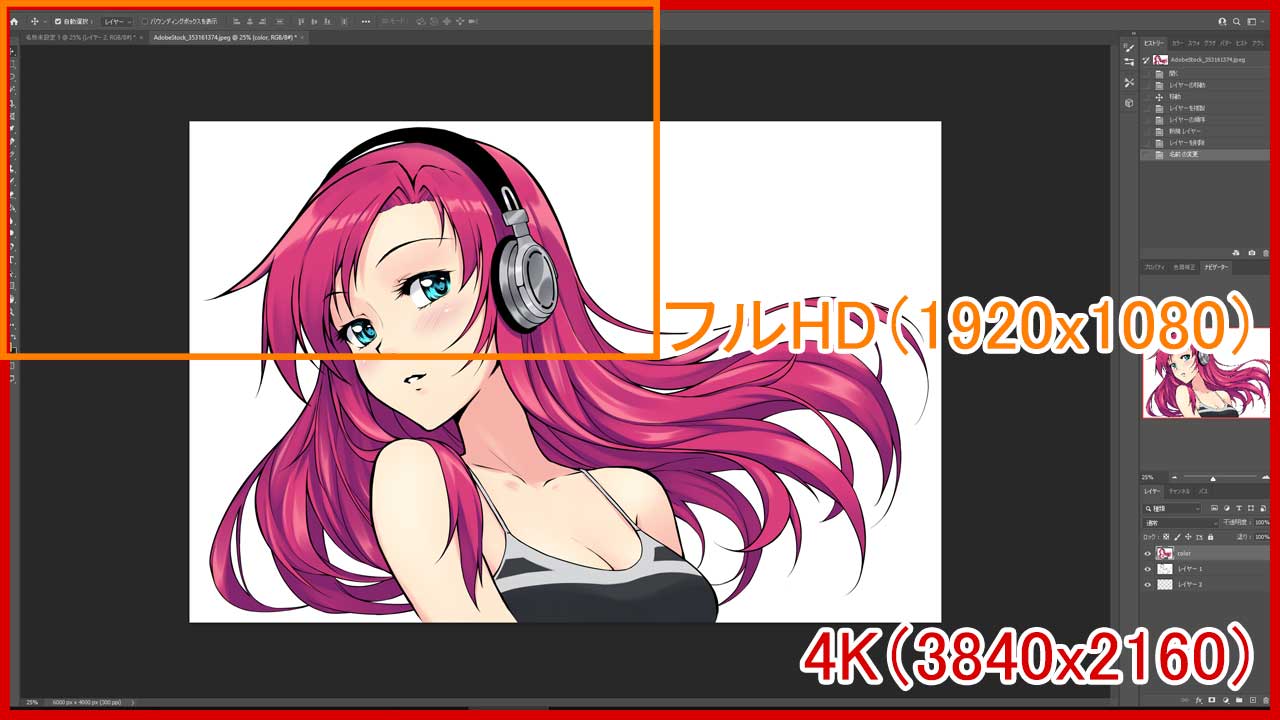
イラストは、拡大縮小を頻繁に繰り返しながら描いていきます。 これは、「詳細を描いては全体を見る」という作業を繰り返すためです。
これと同じように縦の解像度が低いと、 イラスト全体を見ると小さくなってしまうので、 拡大して横のスクロールバーを何度も動かしながら描いては、 縮小して全体を見るという作業を繰り返します。
これが、モニターサイズが大きくて、 さらに解像度が高いことで、 スクロールバーを動かす量が大幅に減るわけですね。 つまり、無駄な動きが少なくなって効率が良くなるということです。
4KはフルHDと比べて2倍の解像度があります。 この差は大きく、じっさいに描いてみると その作業効率の違いを体験できるでしょう。
こういう理由から、 板タブを使うときには、高解像度モニターをおすすめしています。
ちなみに、中級者におすすめの4Kモニターを 別のページで紹介しています。 よかったらそちらもあわせてご覧ください。
液タブのおすすめ解像度
液タブを使うときには、 どのようなモニターを選ぶのがいいのか? 私個人的には、フルHD以上で24インチ以上であれば、 そこまで不便さを感じることはありません。
どちらかというと、 「液タブを使う場合は、液タブ自体のサイズと解像度を高くすることがおすすめ」です。
なぜ液タブ自体のサイズを大きくして解像度を高くするのがいいのか? その理由は 「イラストを描く作業をするモニターが液タブだから」 です。
例えば、デスクトップパソコンと液タブを使う場合、 モニターと液タブの両方にパソコン画面を映します。 このうちの液タブの方にイラスト作成ソフトの画面を表示して 作業する場合が多いわけです。 つまり、画面を拡張モードで使うわけですね。
このときに、モニターの方はフルHDでも特に不都合はありません。 何か別のソフトを立ち上げていたり、 ブラウザを表示されておいて調べものをしながら描いたりした場合に、 これらのソフトはパソコンモニターに表示させればいいわけです。
重要なのは、イラストを描く液タブ自体のスペックなのです。
初心者であれば13インチ~16インチのフルHDがおすすめですが、 中級者以上は24インチ以上の2K~4K液タブがおすすめです。
イラストを描くことが趣味として定着したあなたにとっては、 より高性能な機材に触れることで 作業効率も上がりますし、なによりモチベーションも上がります。
高性能な液タブは高価になりますが、 それによって創作意欲がわけば、 安い買い物だと思っています。
こういう理由で、 液タブは高解像度の製品を選ぶのをおすすめしています。
おすすめの液タブについては、 別のページでも紹介しています。 もし興味があれば、こちらも合わせてご覧ください。
ノートパソコンなら外部モニターがおすすめ
ノートパソコンにペンタブレットをつないで イラストを描いている方も少なくないでしょう。
もし、ノートパソコンの画面でイラストを描いているならば、 24インチ以上の外部モニターをつなげることをおすすめします。
なぜならば、「ペンタブと画面の距離が調整できるので、 描きやすくなるため」です。 また、画面サイズも大きくなり、 見える範囲も広くなるので作業効率も上がるわけですね。
例えば、ノートパソコンはキーボードが付いているので、 ペンタブを置くと意外に画面が遠く感じることがあります。 キーボードの位置は変えられないので、調整しづらいわけです。
しかし、外部モニターにつなげて、 別途無線キーボードを接続することで、 ペンタブを置く位置を調整できるわけです。 ちなみに私も、外部モニターをつなげています。
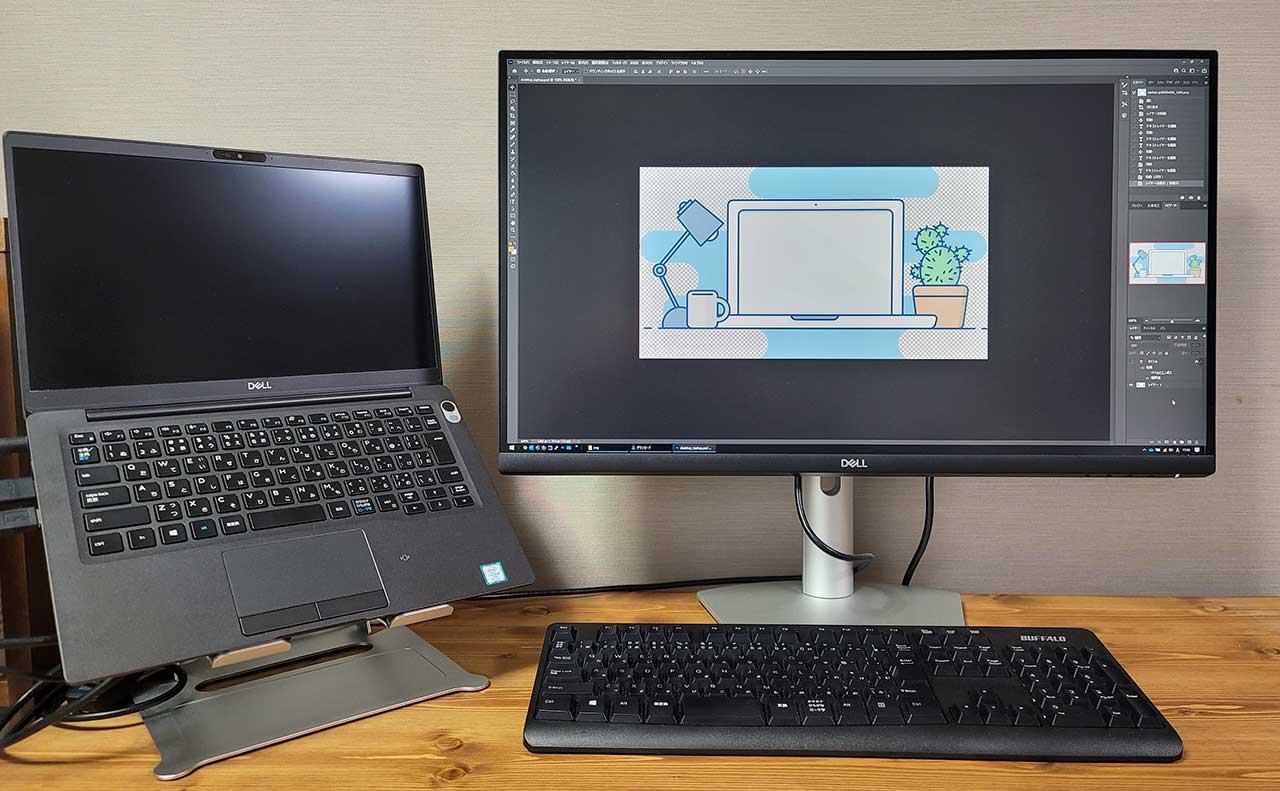
また、ノートパソコンは14インチや15.6インチサイズなので、 画面が小さく見づらいため、イラスト作成ソフト上での拡大率も上がります。
外部モニターで物理的に大きくなれば、 そのまま見えるようになるので、拡大する手数も減るのです。
こういう理由から、 ノートパソコンの場合は外部モニターをつなぐことをおすすめしています。
高解像度モニターを使うときの注意点
画面サイズが大きくてかつ 高解像度のモニターをおすすめしてきましたが、 接続するパソコンのスペックに注意が必要です。
どのようなことを注意すればいいのか? それは、 「高解像度モニターをつなげるなら、CPU性能とグラフィック性能を高くする必要がある」 ことです。
なぜCPUとグラフィックスのスペックを高くしないといけないのか? その理由は 「高解像度モニターでも遅延が少なく高速で表示するためには、 高いCPU性能とグラフィック性能が必要だから」 です。
例えば、 スペックが低いパソコンで高解像度モニターを使うと、 モニターの再表示速度が遅くなります。 つまり、リフレッシュレートが低くなるわけです。
これは「イラストを描くときの違和感」に大きくつながります。 電子ペンを動かして、モニター上に線が描かれるまでに 微妙な遅延が生じることで起こる違和感です。
特に中級者以上になるとイラストを描く速度も上がるため、 このストレスを感じやすくなります。
こういうストレスを解消するためには、 CPUとグラフィックスのスペックを上げる必要があるのです。
ちなみに、「高解像度のモニターを使っても ストレスなく動くパソコン」も紹介しています。
もし、興味があれば そちらも合わせてご覧ください。
カラーマネジメントの必要性は?
最後に、カラーマネジメントが必要かどうか、 についてです。
イラスト描き中級者にとって、 カラーマネジメント機能は必要か?ですが、 「印刷物の請負仕事をするならば必要」です。 逆に、それ以外は必要性が低いでしょう。
なぜか?その理由は 「WEB向けのイラストであればカラーマネジメントはほとんど必要ないから」 です。
例えば、 印刷物になるイラストを描くときは、 イラストを表示する媒体は紙になり、統一された色で管理されなければいけません。 見る人全員が同じ色に見るようにするためです。
しかし、WEBなどのイラストはそこまで厳密に色管理をする必要はありません。 なぜならば、イラストを表示する媒体はモニターになり、 モニターは製品によって色表示が全然違うためです。
カラーマネジメント機能でしっかり色管理しても、 見る側のモニターの色再現が良くなければ ほとんど意味ないわけですね。
こういう理由で、 カラーマネジメント機能は印刷物の仕事をするなら必須だけど、 それ以外はなくても問題ないわけです。
おすすめモニターについても、 別のページでも紹介しています。 もし興味があれば、 こちらもあわせてご覧ください。
まとめ
「イラスト中級者におすすめモニター解説・板タブと液タブ」 についてのまとめです。
板タブを使っているなら24インチ以上、4K解像度が 作業効率が良くなりおすすめ。
液タブを使っているなら 液タブ自体のサイズを大きくして、解像度を高くすることがおすすめ。
ノートパソコンを使っているなら、 外部モニターをつなげて絵を描くことがおすすめ。
高解像度モニターを使うときは スペックの高いCPUとグラフィックスが必要。
カラーマネジメント機能は印刷物のイラストを描くときには必要だが、 それ以外は必要性が低い。
関連記事
PainterEssentialsの推奨スペックとパソコンの選び方